最近、念願のiPadデビューを果たし、ブログ運営に活用しています。
今回はブロガーである私がiPadを購入した理由や選び方・購入方法、使用アプリやブログ運営方法についてご紹介します。
実際iPadってブロガーにとって役に立つの?
iPadでブログ運営したいけど迷っている…
という人の参考になれば嬉しいです。
 saya
sayaiPadを購入したことで、PCとスマホを合わせた三刀流になりました!
iPadを購入した理由


iPadを購入した理由は、以下の3つです。
- 仕事でiPadを使用しており、使い勝手に魅力を感じた
- PCを開かずに、もっと手軽にブログを書いたり構成を考えたりしたい
- どこにでも持ち歩けて、どこでも快適に作業できるデバイスが欲しかった
今まで私は、それほどiPadに必要性を感じていませんでした。
ノートPCもスマホもあるし、そもそも持っていたところで使わなくなってしまいそう…
ただ、最近になって仕事で貸与されたiPadを使用するようになり、PCより手軽でスマホよりも大きくて見やすいiPadの利便性に気付きました。
ブログ運営はもちろん、その他のプライベート利用でも大活躍してくれそう…!と思い、購入を決意。
今後は3つのデバイスを上手く使い分けながら、ブログ運営をしていこうと思っています。
iPadとアクセサリの選び方・購入方法


私が購入したのは、iPad Air(第4世代)。
iPadにはiPad Proや無印iPad、iPad miniもあり、どれを購入するか悩む方も多いのではないでしょうか。



私も悩んで、YouTubeの参考動画をたくさん見ました!
iPad Proは高価すぎるし宝の持ち腐れになってしまいそう…
せっかくiPadを購入するし、iPad miniの大きさでは満足できないのではないか…
最近はiPad Airより安価な無印iPadでも十分な性能を兼ね備えてるらしいけど…
色々考えた結果、iPad Air(第4世代)Wi-Fiモデルの256GB・ローズゴールドを購入しました。
決め手は以下の3つです。
- 軽量
- カラーバリエーションが豊富
- iPadの中でも中間レベルの性能を兼ね備えている



ストレージは64GBでは少ないと考え256GBに、カラーはグリーンと最後まで迷ってローズゴールドを購入しました。
iPadアクセサリで購入したのはケース・フィルター・キーボード。
Apple Pencilも近いうちに購入予定です。
ケースは評判の高いESRの磁気吸着・Apple Pencilもまとめて持ち運びできるタイプをセレクト。
フィルターはJPフィルム専門製造所の非光沢・紙のようなザラつきのあるものを購入しました。
キーボードは、Apple純正のSmart Keyboard Folio。
AppleのキーボードにはMagic KeyboardやSmart Keyboardもありますが、軽量であること・全面背面を守るカバーになることが決め手となりSmart Keyboard Folioにしました。
デバイス・アクセサリはAppleストアで定価で購入しましたが、楽天リーベイツを経由して購入することで楽天ポイントが付与されるのでおすすめです。



楽天リーベイツはタイミングによってはポイント還元率が上がっていることもあり、ポイントアップ中に購入するととってもお得です♪
値下がることはほとんどないApple製品ですが、Amazonセール時やApple整備済製品を狙って購入する人もいるようです。
楽天ユーザーなら、Appleストアで購入できて楽天ポイントももらえる楽天リーベイツがおすすめ!
iPadにインストールしたアプリ


ここでは、iPadを購入してブログ運営のために新たにインストールしたアプリを3つご紹介します。
Notion
Notionは無料で利用することができるクラウドメモアプリです。
iPadはもちろん、スマホ・PCでも使用可能。
無料でもデバイス接続制限はありません。
有料プランもありますが、複数人で共有などせず一人で利用するなら現状無料で十分。
現在私は、Notionを使用してブログの下書きをしています。
驚くのはクラウドメモアプリとは思えないほど、さまざまなことができる幅の広さ。
ブログの下書きだけではなく、TODOリストやスケジュール管理、簡単なデータ作成までできてしまうんです…。ビックリ。
今までほかのアプリで管理していたTODOリストやWishリスト、未読本管理などもすべてNotionに移行しました。
一括管理できてしまうので、本当に便利です。



まとめるのが楽しすぎてNotionを1日中やってることも…。
ブログの下書きは今までEvernoteを利用していたのですが、iPadを購入して接続しようとしたところ無料では2台までというデバイス制限があることが発覚…!
iPad・スマホ・PCの3台接続したかったため、Evernoteに代わるツールを探していたところNotionに出会いました。
今後ブログ運営をしていく上で欠かせないツールになりそうです。
Mind Node
Mind Nodeはマインドマップを作成することができるアプリです。
無料では使用できる機能に結構な制限がかかってしまうのですが、私は今のところ無料で利用しています。
特化ブログをつくるため、Mind Nodeを利用してブログ全体の構成を考えている最中です。
有料の場合月額280円(税込)、年額2,100円(税込)のいずれかから選ぶことができます。
今後使用用途が広がったら有料プランも検討しようと思っています。
Mind NodeはAppleユーザー向けアプリのため、WindowsPCやAndroidスマホとは同期ができません。
以前はPCでMind Masterというマインドマップツールを使用していたのですが、iPad購入を機にMind Nodeに乗り換えました。
App Storeで評価の高かったMind Nodeを試しに利用していますが、このほかにもたくさんのマインドマップ作成アプリがあるので、色々と使ってみても良いかなと思っています。
Canva
Canvaは無料でブログ用のアイキャッチを作ったり、画像や動画の加工ができるデザインアプリ。
無料でも十分な機能が備わっていますが、有料プランをお試しで利用してみたところ快適すぎて抜け出せなくなってしまいました。
有料プランのCanva Proは年間12,000円(税込)。
最大5人で利用することが可能です。(5人チームを組んだ場合、1人あたりの年間料金は2,400円)
元々PC版やスマホ版を利用していましたが、iPadでもインストール。
2021年11月より手書きツールが導入されたとのことで、Apple Pencilがあればデザインの幅が一層広がります。
iPadで手軽にデザインできれば生産性も上がると考えているので、今後はブログだけではなくインスタ用の画像加工などにも挑戦していきたいと考えています。
iPadを使用したブログ運営


iPadを使いはじめて約1ヶ月。
まだまだ短い期間ではありますが、iPadの利便性を実感しています。
iPadってスマホやPCがあれば不要じゃない?買ってもどうせ使わなくなっちゃうんじゃない?なんて思われがちなデバイス。
せっかく購入しても、使わなくなってしまう人も少なくないようです。



大きな買い物だったし、それだけは避けたい…!
ブログの下書きをしたり、アイキャッチを作ったり、マインドマップでブログ全体の構成を確認したり…ブログ運営におけるさまざまな作業に活躍してくれています。
最終的な装飾やアップロード作業は現状PCで行っているのですが、キーボードも購入したので今後はそういった作業でも使っていこうかなと考えています。
Apple製品購入で楽天ポイントGET!
まとめ


今回は ブロガーである私がiPadを購入した理由や選び方・購入方法、使用アプリやブログ運営方法についてご紹介しました。
大きな買い物を無駄にしないために、iPad活用法などの参考動画を事前にたくさん視聴しましたが、本当に使いこなせるかな?という不安があったのも事実。
ただ、実際に使ってみるとブログ運営に欠かせないデバイスになるであろうことをバリバリ感じています。
ちなみに、ブログ運営以外のプライベートでもバリバリ利用しています。
- YouTubeやアマプラ、Netflixで映画やドラマを視聴する
- ゲームをしながら攻略情報を見る
- Amazonや楽天市場、フリマサイトでのお買い物情報を見る
- カフェに持ち込んでデキる女やノマドワーカーを演じる



日々のだらけ感と謎の見栄が露見しているね…
この記事が、実際iPadってブロガーにとって役に立つの?iPadでブログ運営したいけど迷っている…なんて方の参考になれば嬉しいです。
最後までお読みいただき、ありがとうございました。
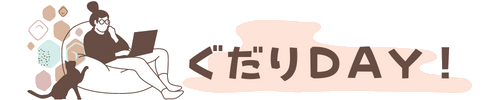

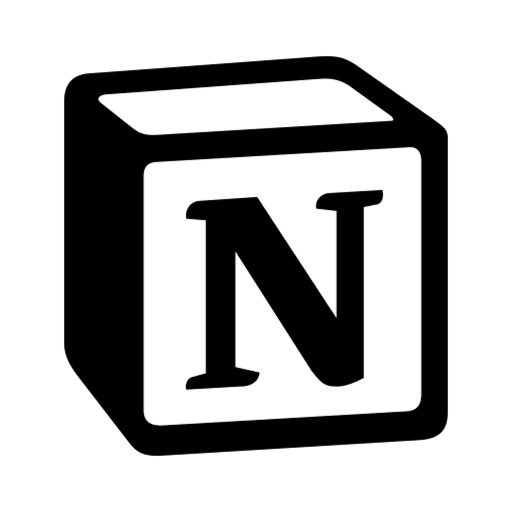


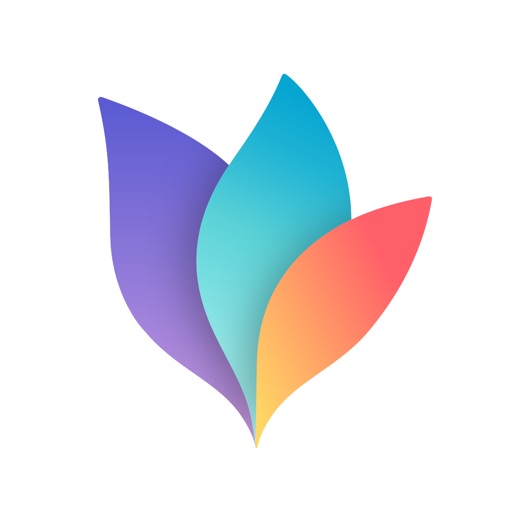









コメント